كيفية إضافة عضو إلى Apple Music: احصل عليه بشكل صحيح
Apple Music هي خدمة بث موسيقى بدأت في عام 2015. تقدم اشتراكات مدفوعة للمستخدمين. المشترك المشترك هو الاشتراك الفردي الذي يمكن أن يكون شهريًا أو سنويًا. يوجد أيضًا اشتراك الطالب والاشتراك العائلي. أصبح الاشتراك العائلي ظاهرة شائعة في Apple Music. مع اشتراك العائلة ، يدفع شخص واحد فقط مقابل الاشتراك ولكنهم يستخدمونه كمجموعة من ستة أعضاء. نضع كل ذلك جانبا ، كيفية إضافة عضو إلى Apple Music أحيانًا يكون صعبًا بالنسبة لمعظم الناس.
احصل على إجراء مفصل حول كيفية إضافة عضو إلى Apple Music في الجزء الأول من هذه المقالة. سيشرح لك كيفية إعداد خطة عائلية وكيف يمكنك إضافة أعضاء إلى المجموعة. Apple Music هي خدمة دفق تتيح لك مشاركة الموسيقى ولكن مع بعض القيود. يحتوي الجزء الثاني على أفضل طريقة لمشاركة Apple Music دون قيود.
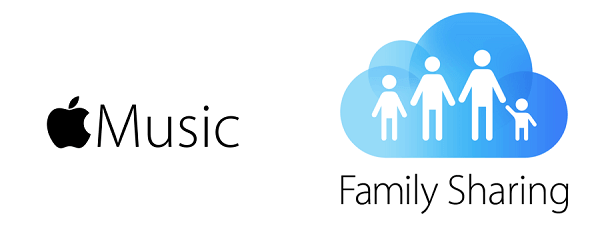
دليل المحتويات الجزء 1. كيفية إضافة عضو إلى Apple Music؟الجزء 2. المكافأة: كيفية مشاركة Apple Music بلا حدود؟الجزء 3. ملخص
الجزء 1. كيفية إضافة عضو إلى Apple Music؟
اشتراك عائلي في Apple Music يمكن أن تستوعب ما يصل إلى ستة أعضاء. سيكون لكل عضو مكتبته الموسيقية الشخصية. يمكن لكل عضو أيضًا الحصول على توصيات موسيقية شخصية وفقًا لما تحب الاستماع إليه. الجزء الصعب هو كيفية إضافة عضو إلى Apple Music. يجب عليك إنشاء حساب واحد يشاركه ستة أعضاء. يسأل العديد من الأشخاص ما إذا كنت قد أضفت عضوًا أو دعوتهم للانضمام إلى الاشتراك.
أول شيء عليك القيام به هو إعداد مشاركة العائلة ثم دعوة خمسة أشخاص آخرين للانضمام إلى الإعداد. الشخص الذي يقوم بإعداد مشاركة العائلة على الجهاز هو الشخص الذي يصبح المنظم. يمكن لكل مستخدم في الخطة العائلية الوصول إلى أكثر من 70 مليون أغنية يمكن تنزيلها في المكتبة الشخصية. الخطة العائلية خالية من الإعلانات ويمكنك أيضًا الوصول إلى مكتبة iTunes الخاصة بك. يمكن لكل مستخدم تنزيل 100,000 أغنية إلى مكتبة شخصية يوميًا. تعد الخطة العائلية مكانًا جيدًا لمشاركة ما تستمع إليه مع أفراد عائلتك. يمكنك اختيار مشاركة أو عدم مشاركة المحتوى الخاص بك مع أفراد العائلة الآخرين. يمكنك أيضًا مشاركة مشتريات iTunes إذا كان لديك حساب مشاركة عائلة iCloud.
إليك كيفية إضافة عضو إلى Apple Music على أجهزة iOS.
الخطوة 1. من شاشتك الرئيسية ، انقر على تطبيق "الإعدادات" ثم انقر على "اسمك".
الخطوة 2. انقر بعد ذلك على "إعداد مشاركة العائلة" ثم انقر على "البدء". ستتبع التعليمات البسيطة التي تظهر على الشاشة وستنشئ مجموعة مشاركة عائلية.
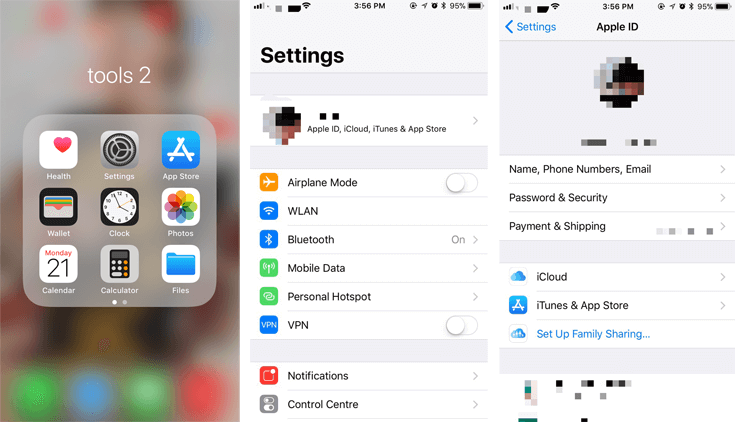
الخطوه 3. ارجع إلى شاشة عرض الشاشة الرئيسية وانقر على تطبيق "الإعدادات" مرة أخرى. انقر هنا أيضًا على "اسمك" ثم "مشاركة العائلة".
الخطوة رقم 4. من هناك اضغط على "Add Family Member" ثم أدخل أسمائهم وعنوان بريدهم الإلكتروني. سيتلقى أفراد العائلة رسائل بريد إلكتروني تحتوي على تعليمات للانضمام إلى المجموعة.
الخطوة رقم 5. يمكنك التحقق من كونك منظم المجموعة عند تسجيل الدخول باستخدام معرف Apple الخاص بك. بمجرد الدفع مقابل الاشتراك ، سيتمكن أي شخص قبل دعوتك من استخدام حساب العائلة.
الجزء 2. المكافأة: كيفية مشاركة Apple Music بلا حدود؟
تعد كيفية إضافة عضو إلى Apple Music أمرًا بسيطًا وفقًا للجزء الأول أعلاه. ولكن هل يمكن للأشخاص استخدام خطة عائلية واحدة لمشاركة أغاني Apple Music؟ الإجابة هي نعم ، يمكنك اختيار مشاركة أغانيك مع أفراد العائلة الآخرين باستخدام حساب iCloud. يمكنك مشاركة ما تستمع إليه مباشرة أو مشاركة مشتريات iTunes. ومع ذلك ، لا يمكن أن تعمل هذه المشاركة إلا على الأجهزة التي تدعم تطبيق Apple Music. العيب الرئيسي هو حماية DRM على ملفات Apple Music. هذا هو السبب في أنه لا يمكنك تنزيل ملفات Apple Music على وحدة التخزين الداخلية الخاصة بك وتشغيلها على مشغلات الوسائط الأخرى.
محول الموسيقى من AMusicSoft إلى Apple Music ستمنحك فرصة لمشاركة أغاني Apple Music دون قيود. سيزيل هذا البرنامج أكبر عقبة (حماية DRM) ويحول أغاني Apple Music إلى تنسيقات أبسط. سيقوم أيضًا بتنزيل الملفات المحولة على محرك الأقراص الثابتة. الآن انت تستطيع استمع إلى Apple Music في وضع عدم الاتصال ويمكن مشاركتها بأي طريقة. إنه أفضل تطبيق إذا كنت تريد توفير الوقت بسبب سرعات التحويل العالية التي تبلغ 16X. لا تقلل هذه السرعات العالية عند تحويل العديد من الملفات.
بالطبع ، يريد الجميع ملفات إخراج عالية الجودة وسيقوم هذا التطبيق بإعطائها لك. تتمتع جميع الملفات المحولة بجودة صوت جيدة مثل الملف الأصلي على Apple Music. يحب بعض الأشخاص تنسيقات الملفات المضغوطة بينما يحب البعض الآخر التنسيقات غير المضغوطة. يمكن أن يمنحك هذا التطبيق تنسيقات إخراج متنوعة مثل WAV و FLAC و MP3 وغيرها الكثير. سيحتفظ البرنامج بجميع علامات الهوية ومعلومات البيانات الوصفية من الأغنية الأصلية على Apple Music. هذا جيد لأنك لن تكافح لتحديد ملفات الإخراج.
التطبيق سهل الاستخدام للمبتدئين والخبراء. الواجهة الرئيسية سهلة التنقل ويمكنك بسهولة استيراد الملفات من Apple Music. سيقوم التطبيق باستيراد الملفات من Apple Music بمجرد تشغيله. التوافق هو أيضًا ميزة مع هذا التطبيق، يمكنه تشغيل أنظمة التشغيل Windows وMac. إنه أيضًا برنامج صغير لن يشغل مساحة كبيرة على القرص الصلب الخاص بك. سيدير هذا البرنامج ملفات الإخراج الخاصة بك، ويسمح لك بتحديد المجلد لحفظ الملفات المحولة. فيما يلي كيفية مشاركة Apple Music دون قيود بمساعدة AMusicSoft.
الخطوة 1. قم بتثبيت التطبيق على جهاز الكمبيوتر الخاص بك ثم قم بتشغيله. سيقوم البرنامج بتحميل أغاني Apple Music التي تم تنزيلها على الواجهة الرئيسية.
الخطوة 2. يجب عليك تحديد الأغاني وقوائم التشغيل والألبومات التي تريد تحويلها. حدد تنسيق الإخراج الذي تريده واختر المجلد للملفات المحولة.

الخطوه 3. انتقل إلى أسفل الصفحة وانقر على زر "تحويل" وسيقوم البرنامج بالباقي. بعد التحويل ، يمكنك مشاركة الملفات المحولة مع أي شخص كملف موسيقى محلي.

الجزء 3. ملخص
يعاني الكثير من الأشخاص من كيفية إضافة عضو إلى Apple Music ولكن اليوم لديهم إجابة. استخدم الخطوات الواردة في الجزء الأول وسيكون لديك أعضاء في اشتراك عائلتك في Apple Music. تذكر أن مثل هذا الاشتراك يمكن أن يستوعب ما يصل إلى ستة أعضاء. وسيستخدم كل عضو حسابه لتشغيل أغاني Apple Music. يمكنك أيضًا مشاركة ما تستمع إليه مع أعضاء آخرين على نفس الخطة. ما عليك سوى إعداد المجموعة وإرسال الدعوات إلى الأعضاء الآخرين للانضمام إليها. الشخص الذي يقوم بإعداد المجموعة هو المنظم.
يمكنك الاستمتاع بمشاركة Apple Music دون قيود بمساعدة AMusicSoft Apple Music Converter. سيعمل على إزالة حماية DRM وتنزيل ملفات Apple Music إلى وحدة التخزين المحلية لديك. هذه هي أفضل طريقة لتشغيل Apple Music دون اتصال بالإنترنت ومشاركتها دون قيود.
الناس اقرأ أيضا
- كيفية تشغيل الموسيقى والألعاب على PS4؟
- كيفية إلغاء الاشتراك في Apple Music على جميع أجهزتك؟
- أفضل موسيقى للنوم على Apple Music للنوم العميق والاسترخاء
- أفضل برامج إزالة DRM التي يمكنك تجربتها لـ Apple Music
- كيفية تشغيل Apple Music على سيارات Tesla؟
- أفضل أدوات الموسيقى لتحويل ALAC إلى MP3
- كيفية تشغيل أغنية بشكل متكرر على Apple Music؟ [دليل سهل]
- جرب أفضل قوائم التشغيل الخاصة بـ Apple لتكتشف الموسيقى الرائعة!
روبرت فابري هو مدون متحمس، ومهتم بالتكنولوجيا، وربما يمكنه أن يلوثك من خلال مشاركة بعض النصائح. كما أنه شغوف بالموسيقى وكتب لموقع AMusicSoft حول هذه الموضوعات.